
推荐(免费):oracle教程
文章目录
- Oracle下载
- Oracle安装
- SQL Developer下载(图形化程序)
Oracle下载
注意:关闭杀毒软件,360、金山毒霸等等,避免因为禁止修改权限造成无法安装的问题。
官网下载地址:链接: https://www.oracle.com/database/technologies/oracle-database-software-downloads.html
下载对应版本,我这边是win10的64位。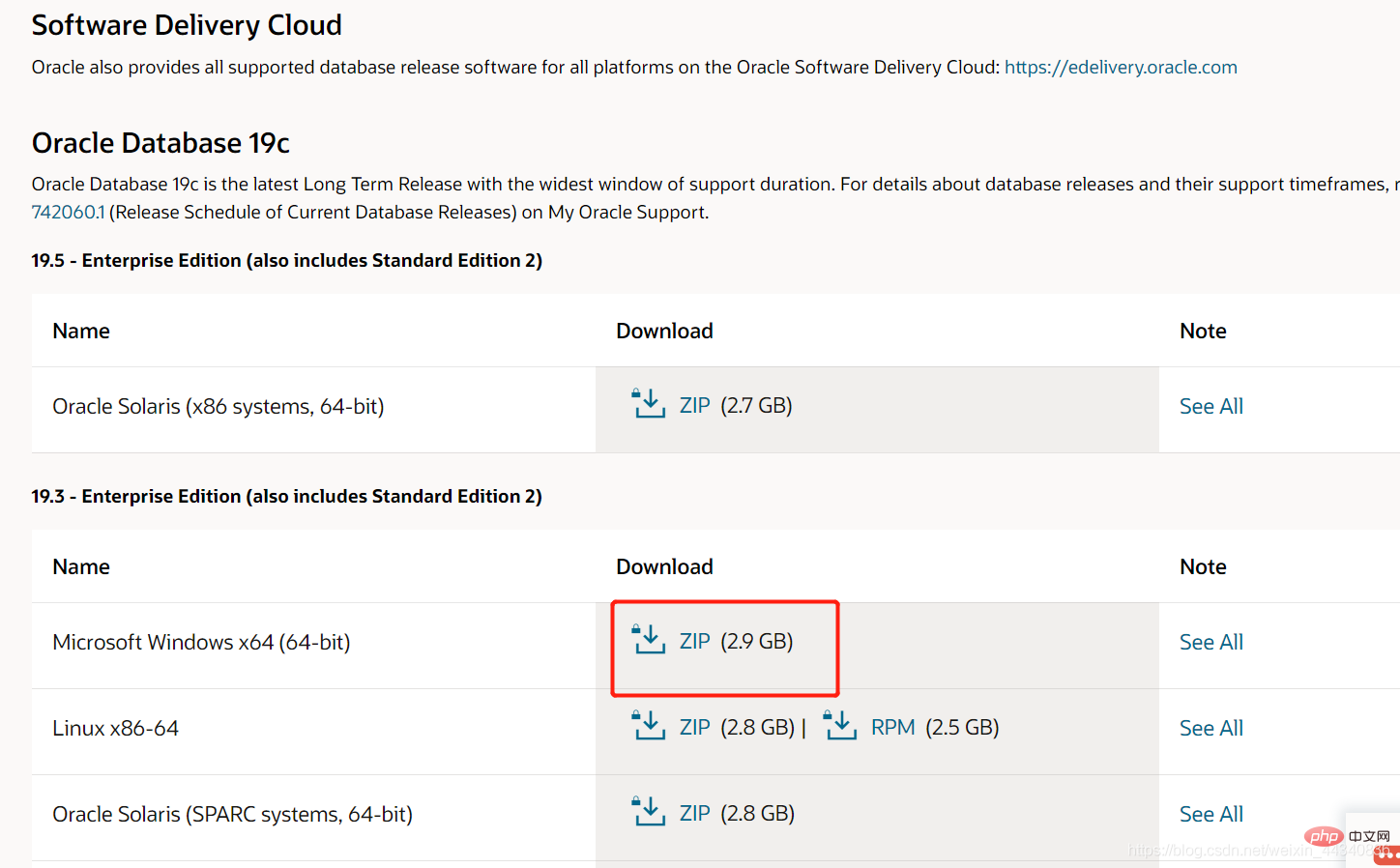
点击下载,会要求登录账号,如果没有账号直接注册一个即可。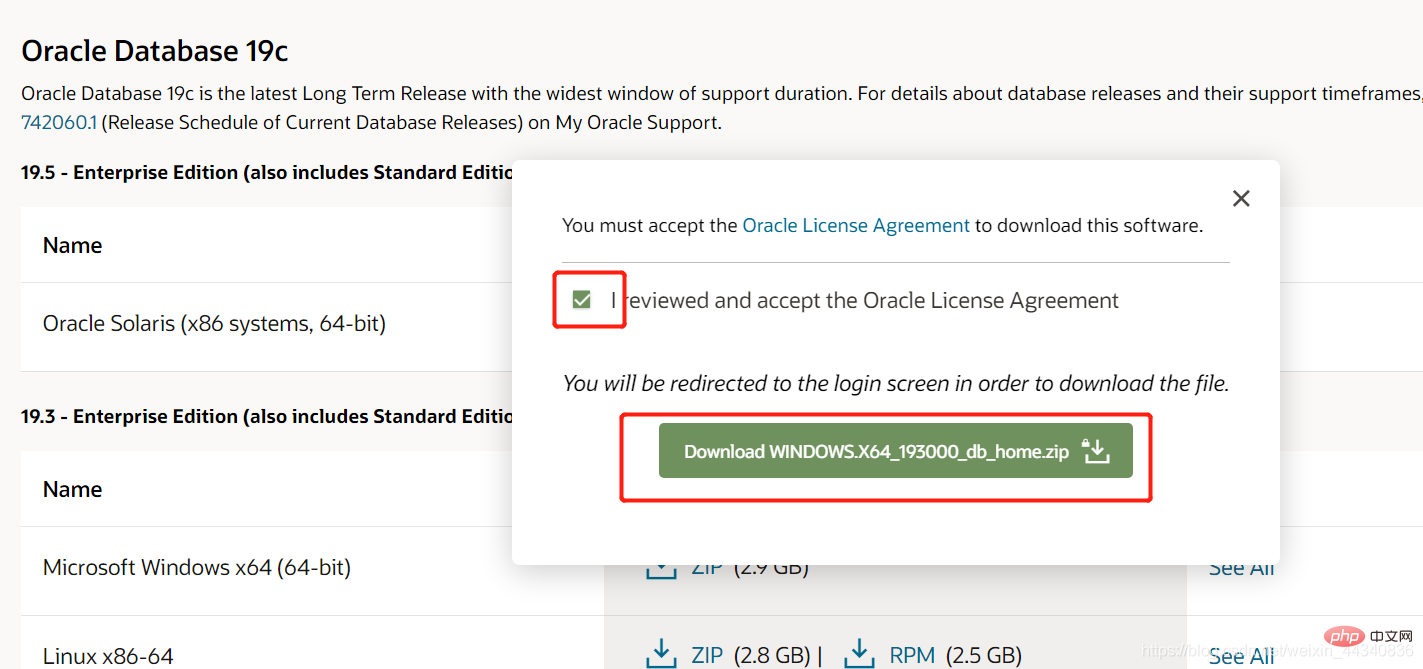
下载后的压缩包。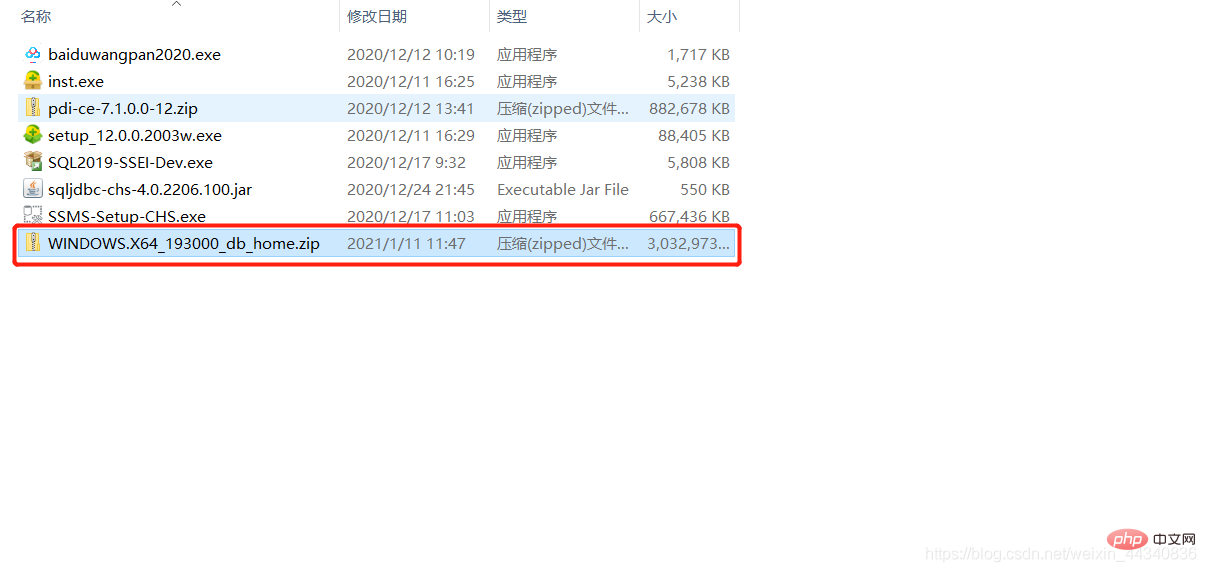
解压完成后,点击setup.exe运行。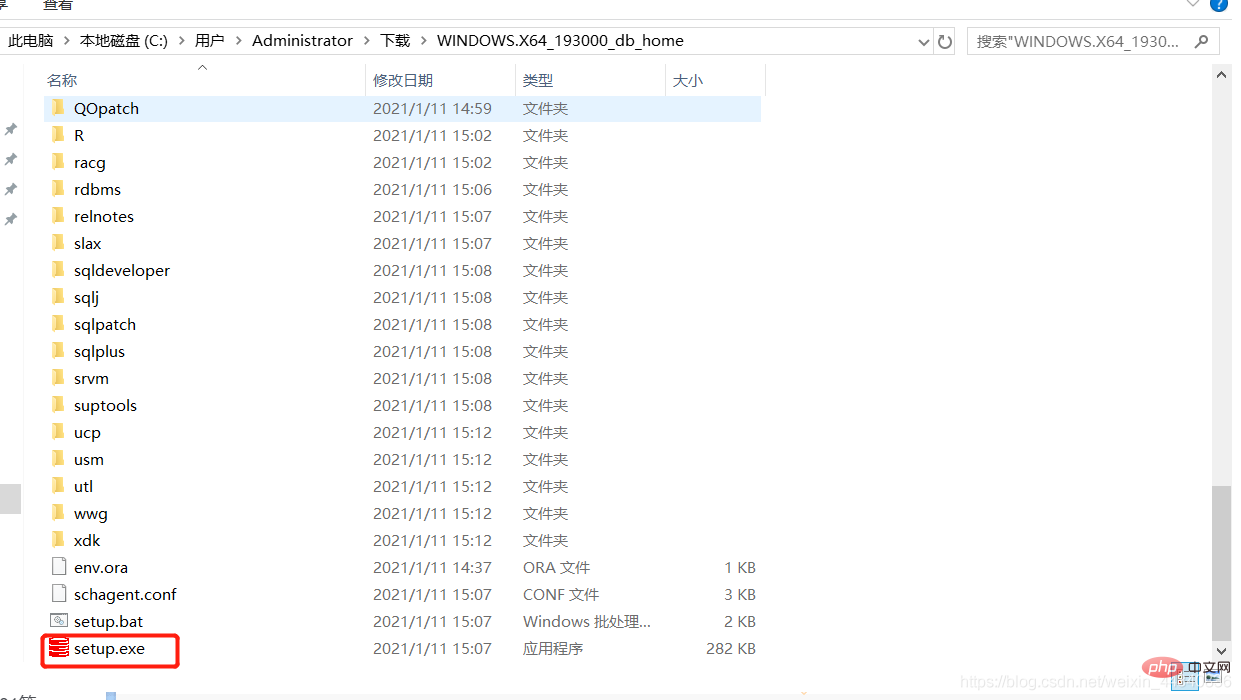
Oracle安装
打开后会出现下图的窗口和启动程序。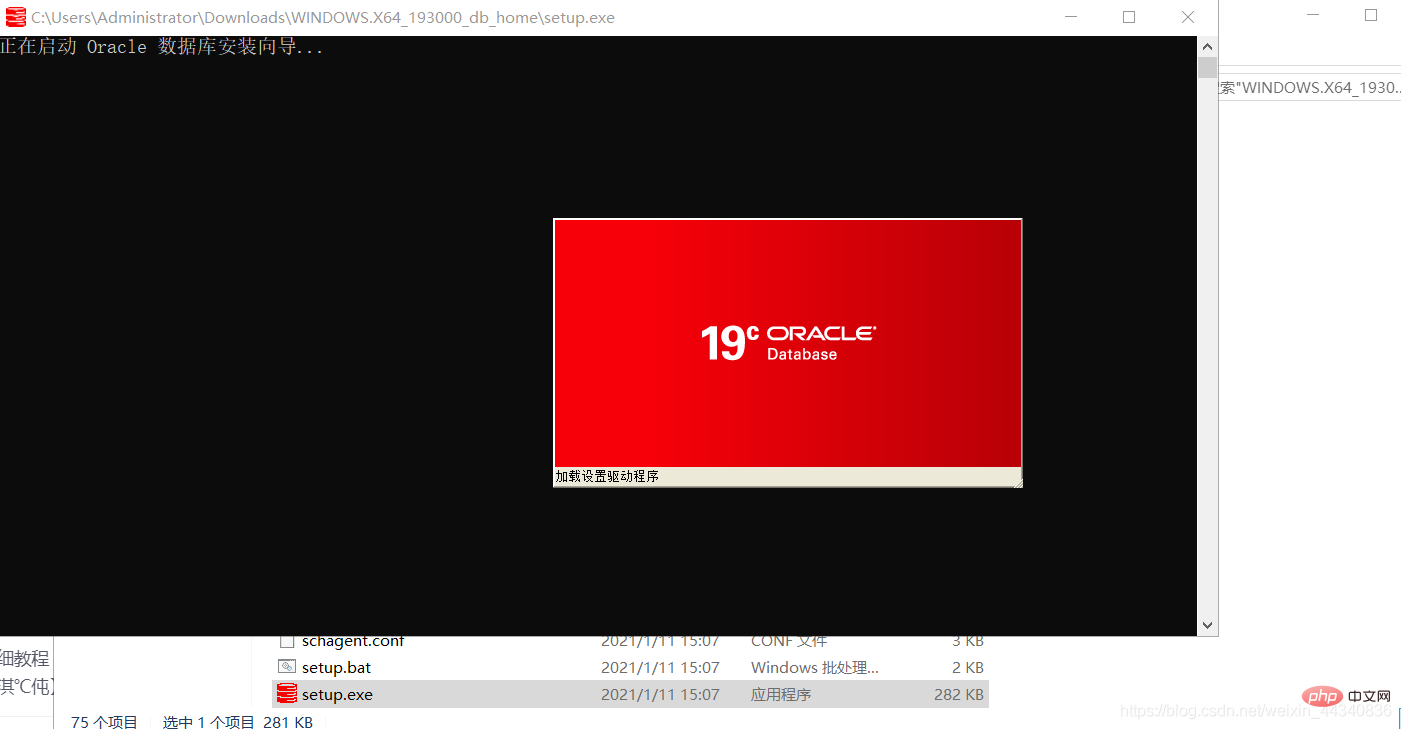
启动完成后,选中【创建并配置单实例数据库】,点击下一步。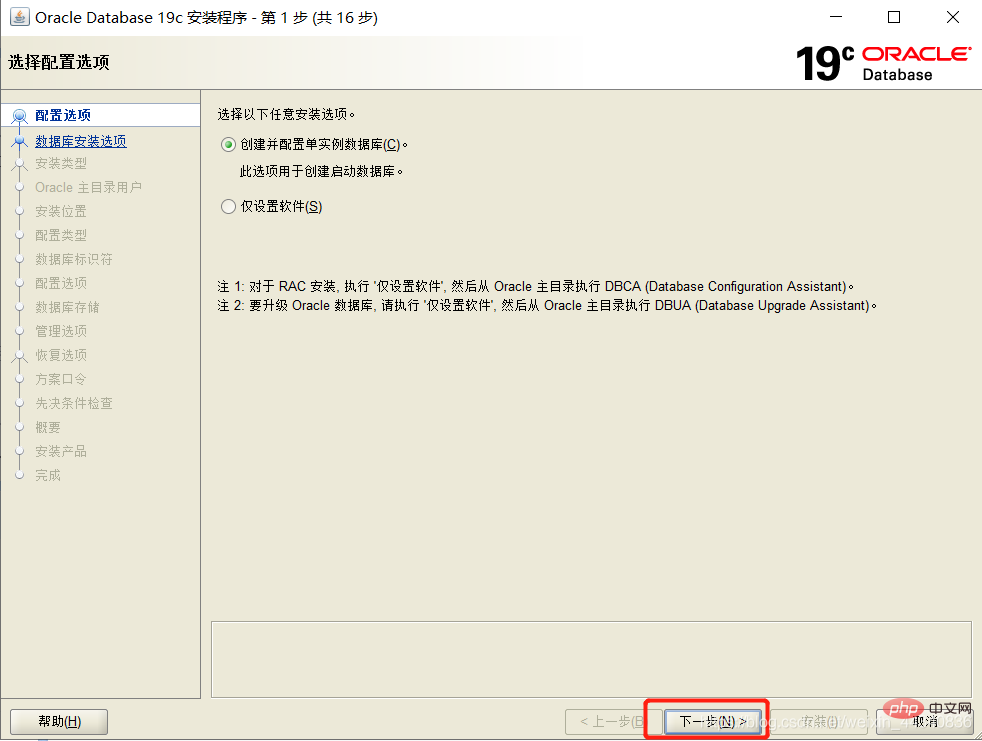
选中【桌面类】,点击下一步。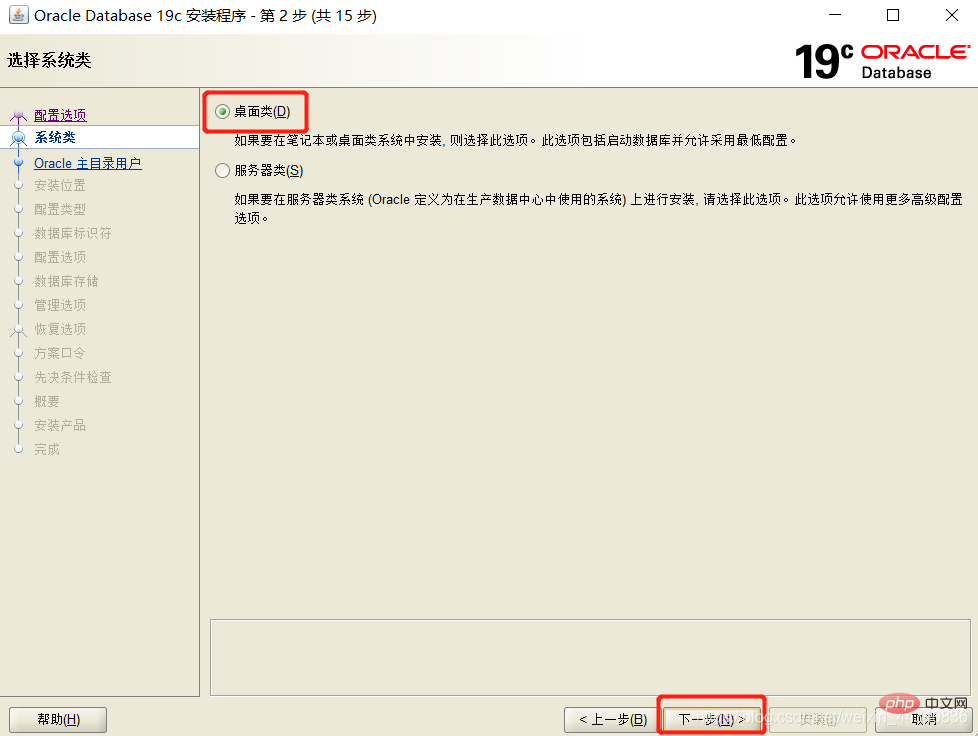
选中【创建新Windows用户】,输入用户名、口令,点击下一步。
注意:口令可以理解为密码,由数字、大写和小写字母组成。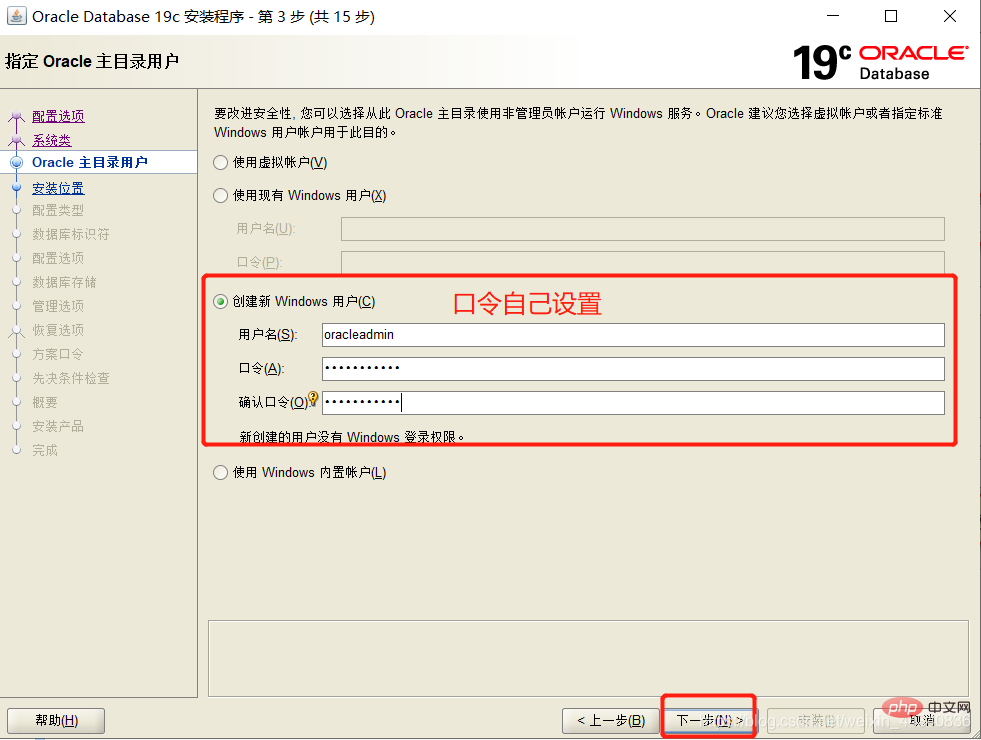
更改【Oracle基目录】和【数据库文件位置】的路径,取消勾选【创建为容器数据库】,填写【全局数据库名】及口令,点击下一步。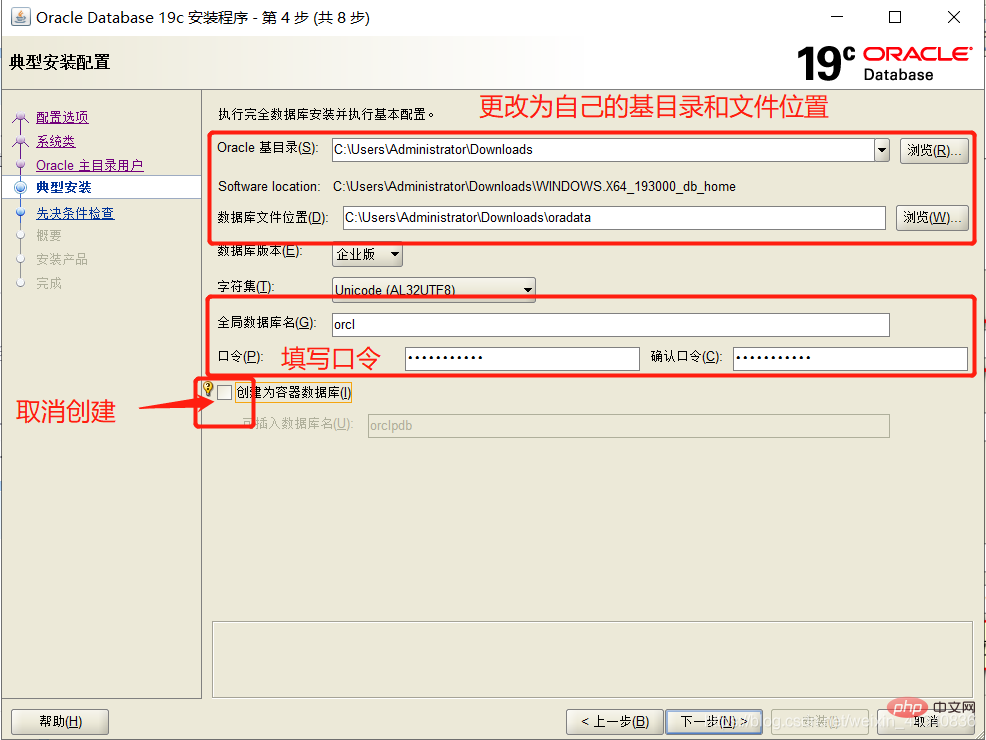
点击【安装】。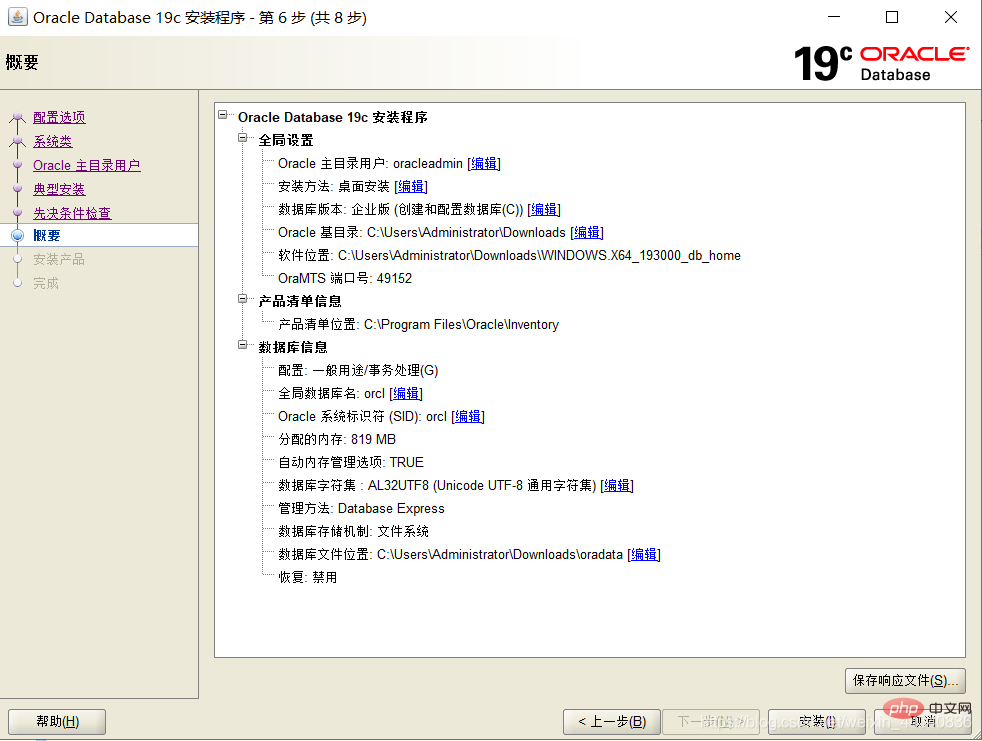
安装需要一点时间。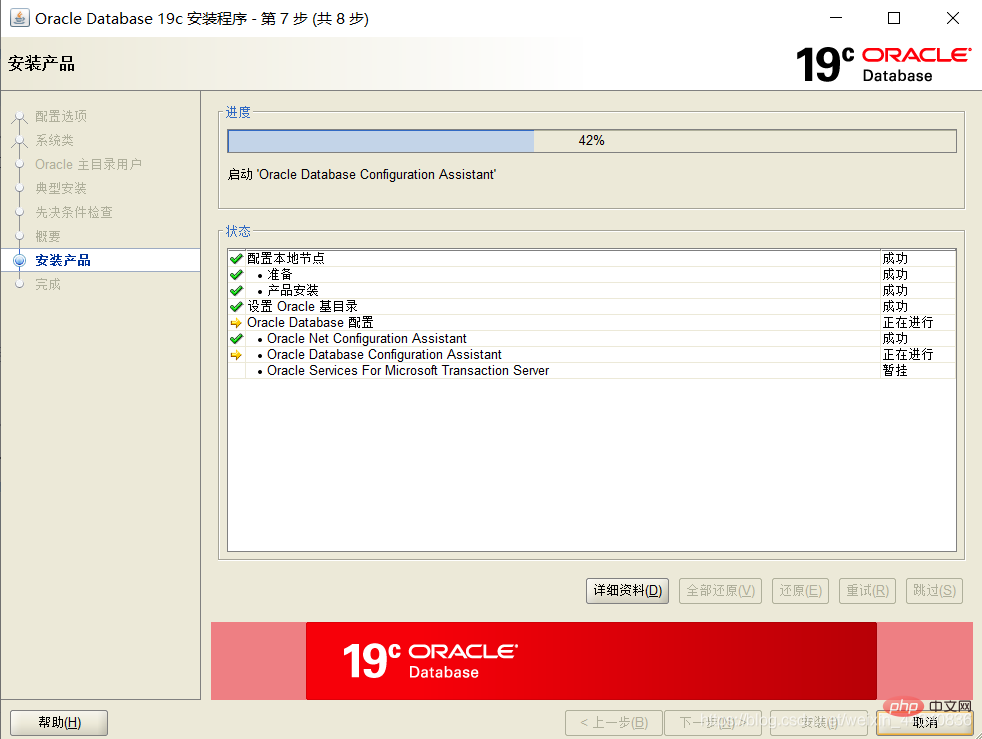
显示安装成功,点击【关闭】。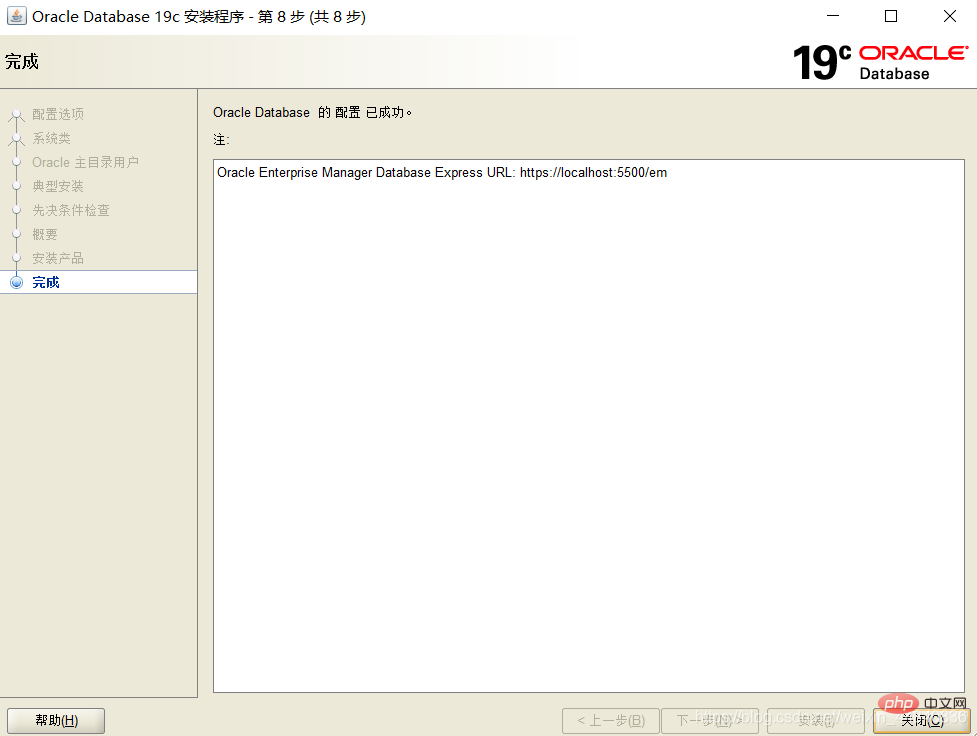
查看服务状态。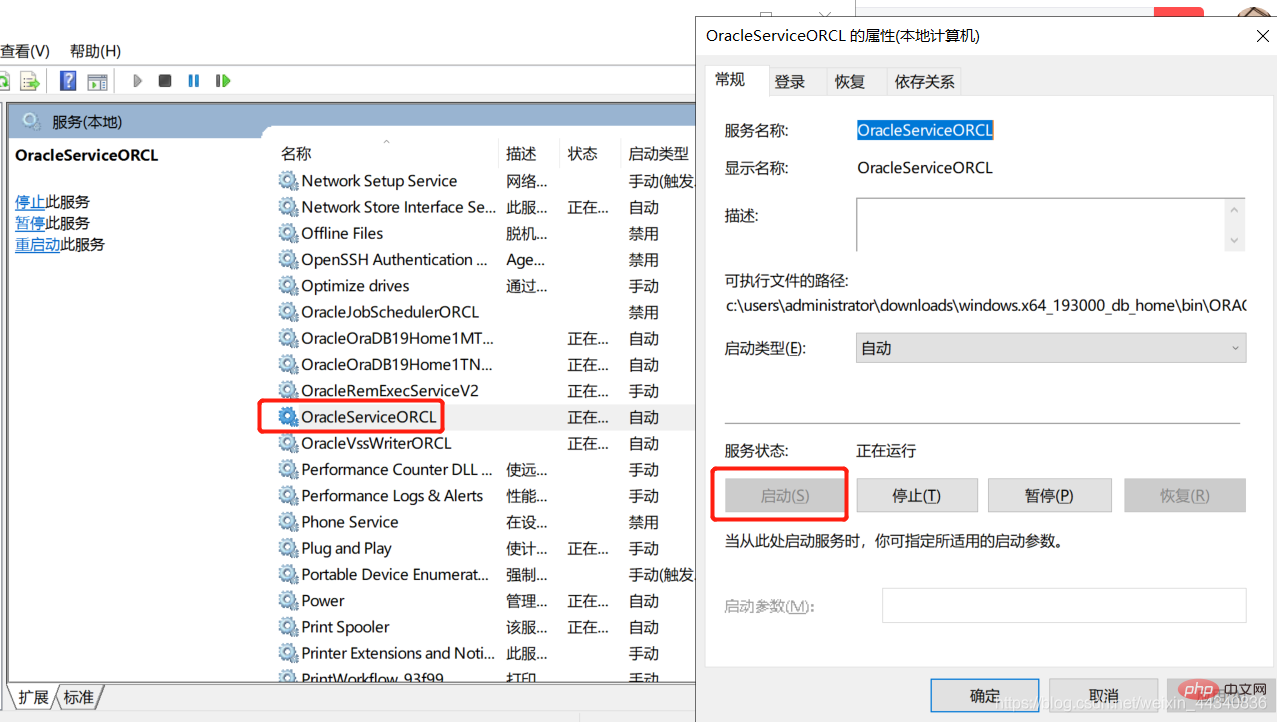
此时访问链接: https://localhost:5500/em/.
Username填写【sys】,密码填写安装时设置的【全局数据库口令】。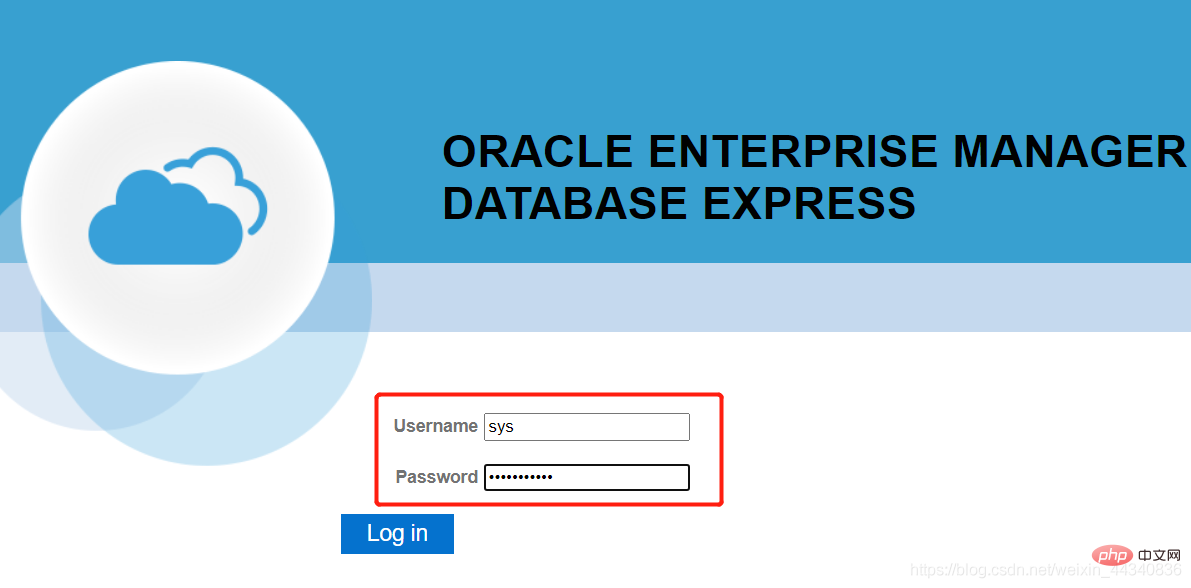
可以看到数据库的情况,即代表安装成功。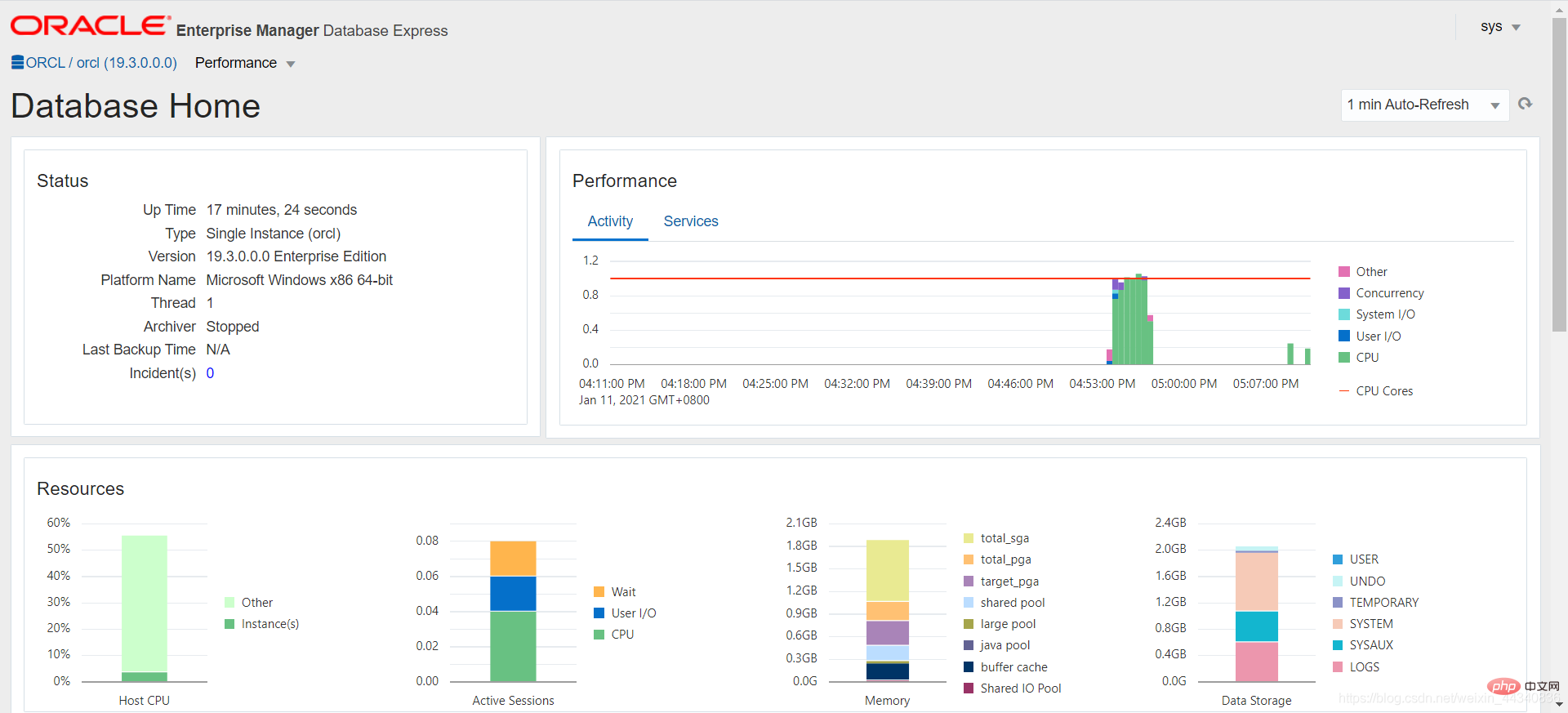
SQL Developer下载(图形化程序)
接下来安装图形化程序
官网地址: https://www.oracle.com/tools/downloads/sqldev-v192-downloads.html.
进入官网登陆账号进行下载。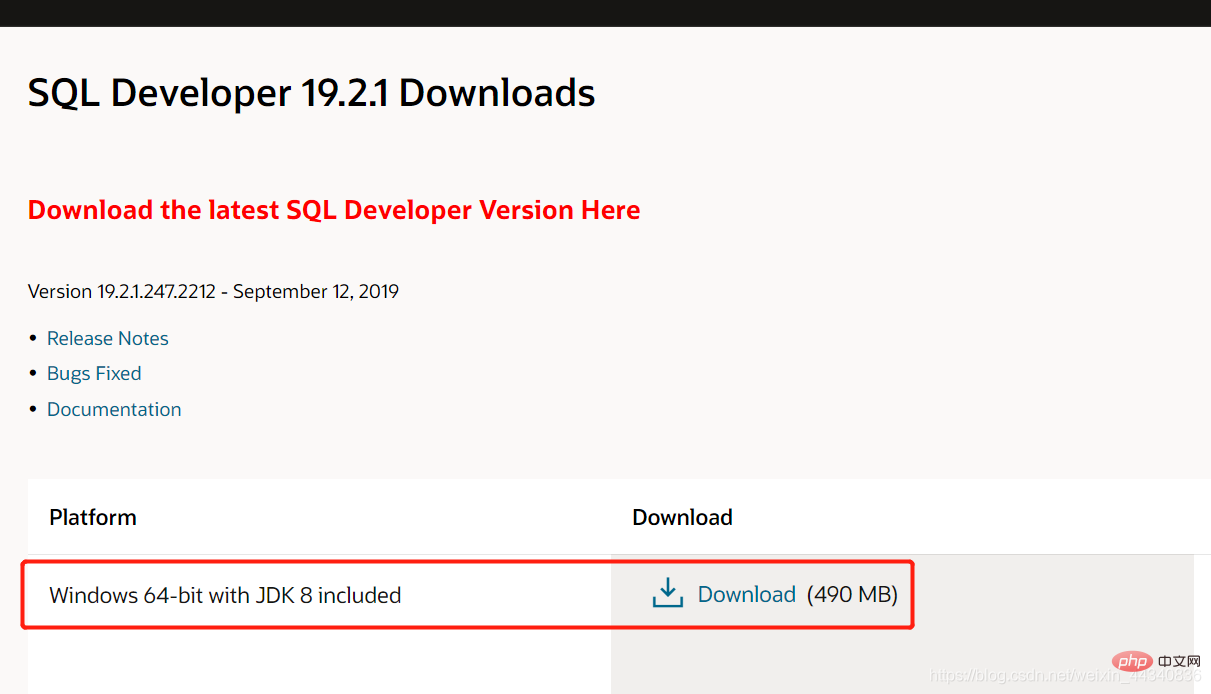
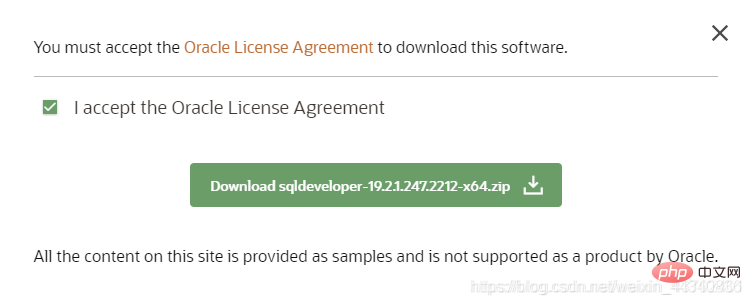
解压文件如下图,并运行sqldeveloper.exe文件。
等待安装。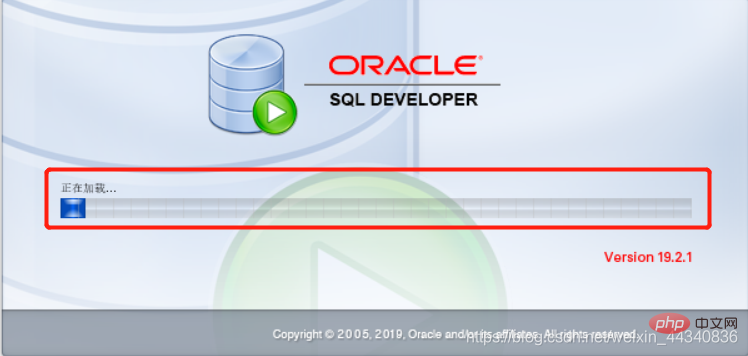
成功后可选择关闭使用情况跟踪。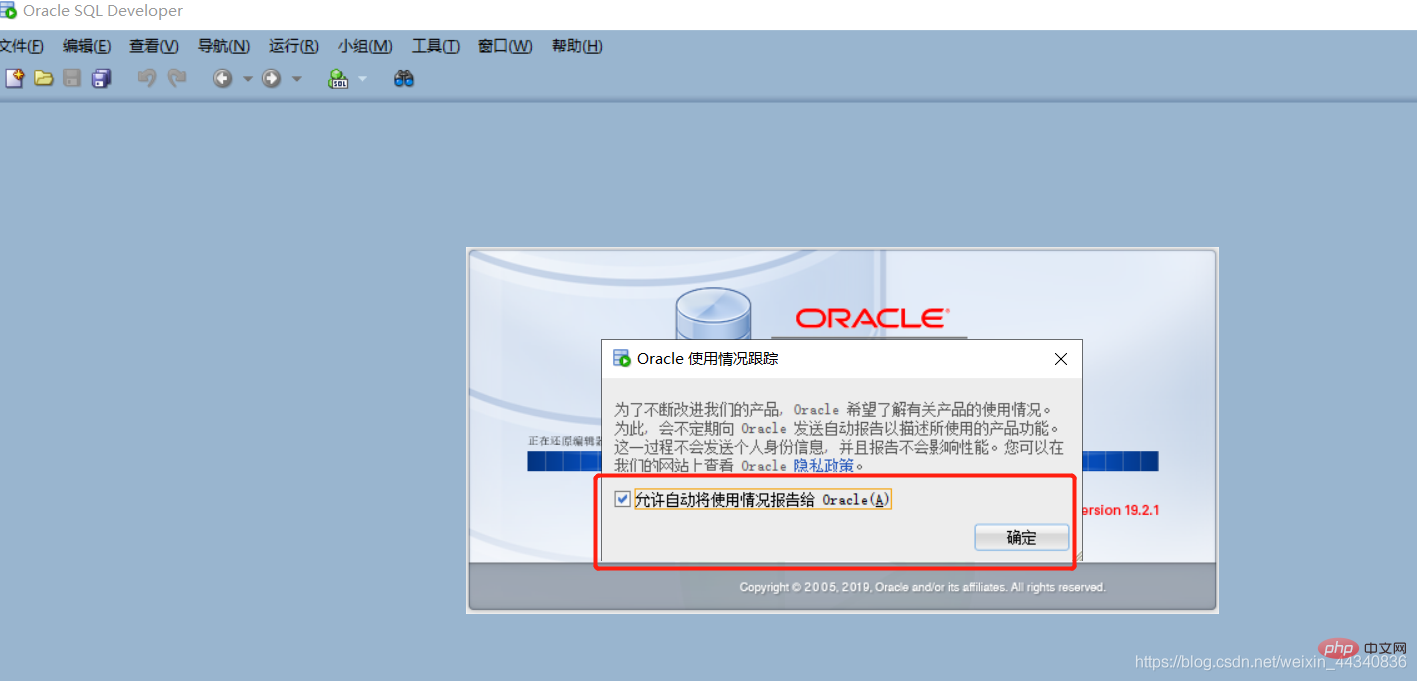
安装成功如下图所示。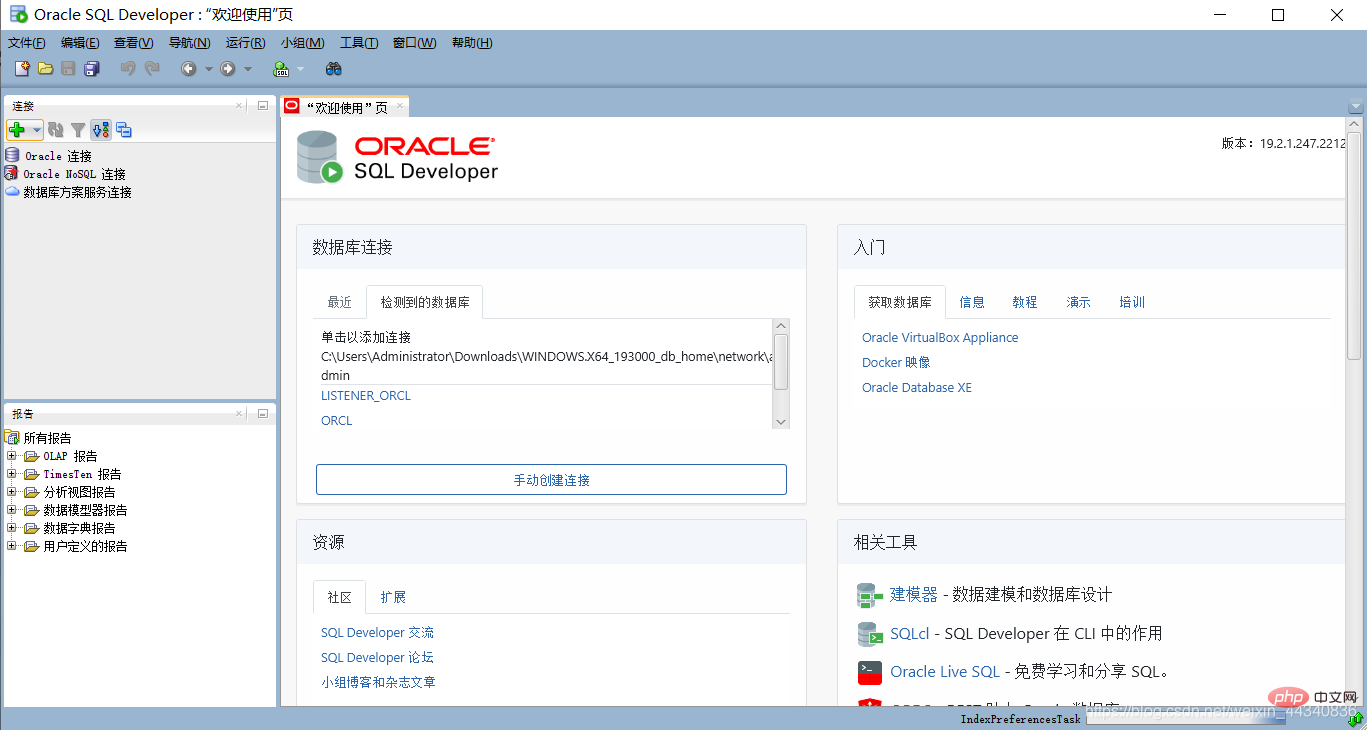
注明:入门到放弃。
更多精品文章敬请关注oracle栏目!
以上就是介绍Oracle19c下载安装的每一步的详细内容,更多请关注自由互联其它相关文章!
